Το εναλλακτικό πρόγραμμα περιήγησης κειμένου σάς επιτρέπει να περιηγηθείτε σε πολλές γλώσσες προγραμματισμού
Εάν θέλετε έναν εύκολο τρόπο περιήγησης σε κείμενο, HTML και XML , τότε το προεπιλεγμένο εργαλείο κειμένου που συνοδεύει τα Windows 10(Windows 10) δεν είναι ιδανικό. Το ίδιο ισχύει αν θέλετε να επισημάνετε τη σύνταξη για όλες τις δημοφιλείς γλώσσες προγραμματισμού, όπως C++, Pascal , PHP , Perl , κ.λπ. τη δουλειά, και ξέρουμε ακριβώς ποια θα αγαπούσατε. Το εν λόγω εργαλείο είναι το Εναλλακτικό πρόγραμμα περιήγησης κειμένου(Alternate Text Browser) , και από τις μέρες που χρησιμοποιούμε, μπορούμε να πούμε με βεβαιότητα ότι λειτουργεί.
Έρχεται με ένα σωρό συναρπαστικές δυνατότητες που περιμένουμε από τους θαυμαστές να εκτιμήσουν, και όλα κάνουν αυτό το βοηθητικό πρόγραμμα πιο αξιόλογο από αυτό που διαθέτουν τα Windows 10 ως προεπιλογή, και αυτό λέει πολλά επειδή το εργαλείο κειμένου(Text) είναι τέλειο.
Προβολή γλωσσών προγραμματισμού(View Programming Languages) με εναλλακτικό πρόγραμμα περιήγησης κειμένου(Alternate Text Browser)
Το εναλλακτικό πρόγραμμα περιήγησης κειμένου(Alternate Text Browser) σάς βοηθά να προβάλετε και να επεξεργαστείτε Κείμενο(Text) , HTML και XML , C++, Pascal , PHP , Perl και πολλές γλώσσες προγραμματισμού. Με αυτό το εργαλείο διαθέσιμο, θα είναι πολύ πιο εύκολο για τους προγραμματιστές να περιηγούνται εύκολα σε όλους τους τύπους κειμένων.
- Ανοίξτε ένα αρχείο
- Τι να κάνετε μετά το άνοιγμα;
- Highlighter
- Παράθυρο
- Εργαλεία
Ας το δούμε αυτό από μια πιο λεπτομερή σκοπιά.
1] Ανοίξτε ένα αρχείο(1] Open a file)
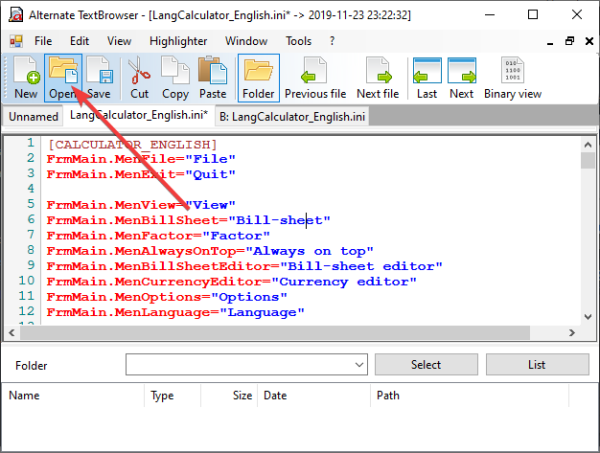
Για να πάρετε μια ιδέα για το τι μπορεί να κάνει αυτό το πρόγραμμα, συνιστούμε να ανοίξετε πρώτα ένα από τα αρχεία σας. Για να το κάνετε αυτό, κάντε κλικ στο εικονίδιο που λέει Άνοιγμα(Open) και από εκεί, αναζητήστε το αρχείο που προτιμάτε και προσθέστε το στο πρόγραμμα.
Τα πάντα μέσα από αυτό το αρχείο θα πρέπει τώρα να είναι ορατά, κάτι που αφήνει τον χρήστη με αρκετές αποφάσεις να λάβει από την αρχή.
2] Τι να κάνετε μετά το άνοιγμα;(2] What to do after opening?)
Αφού ανοίξετε το αρχείο σας, οι άνθρωποι μπορούν να κόψουν, να αντιγράψουν και πολλά άλλα. Υπάρχει ακόμη και η επιλογή προβολής του περιεχομένου σε Binary . Απλώς(Simply) κάντε κλικ στο κουμπί Binary View και θα ανοίξει μια νέα καρτέλα μέσα από το εργαλείο, που θα δείχνει το περιεχόμενό σας σε όλο του το δυαδικό μεγαλείο.
Εάν είχατε φορτώσει πολλά αρχεία στο παρελθόν, υπάρχει η επιλογή για κύλιση μεταξύ τους. Στην κορυφή, βλέπουμε το Προηγούμενο και Επόμενο(Next) αρχείο. Κάντε κλικ(Click) σε αυτά τα κουμπιά για να περιηγηθείτε στα παλιά και τα νέα με γρήγορη διαδοχή.
3] Highlighter

Αναφέραμε το highlighter στην αρχή αυτής της κριτικής, οπότε ας μιλήσουμε για αυτό λίγο περισσότερο, σωστά; Εντάξει, άρα λειτουργεί μόνο για γλώσσες προγραμματισμού και αυτό περιλαμβάνει τις XML , HTML , C-Sharp , SQL , PHP , Java και άλλα.
Η επισήμανση αλλάζει βασικά την προβολή του κώδικα, οπότε μην περιμένετε να κάνει κάτι άλλο εκτός αυτού, καλά; Εντάξει, καλά.
4] Παράθυρο(4] Window)

Όσον αφορά την ενότητα των Windows , εδώ ο χρήστης μπορεί να επιλέξει να ορίσει ένα κατακόρυφο, οριζόντιο ή καταρράκτη παράθυρο. Η ενότητα επιτρέπει επίσης τη δημιουργία πολλαπλών παραθύρων, ή όχι.
5] Εργαλεία(5] Tools)

Εντάξει, μας αρέσει αυτή η ενότητα γιατί παρέχει κάποιο χρήσιμο βοηθητικό πρόγραμμα. Μπορείτε να αποκτήσετε πρόσβαση σε μια αριθμομηχανή, να συγκρίνετε κείμενο, δυαδική προβολή, κωδικούς ASCII και ένα σημείωμα. Αυτά είναι απλά βασικά βοηθητικά προγράμματα, αλλά πάντα καλό να τα έχουμε σε κάθε περίπτωση, από την άποψή μας.
Συνολικά, πιστεύουμε ότι το πρόγραμμα Εναλλακτικό πρόγραμμα περιήγησης κειμένου(Alternate Text Browser) είναι απαραίτητο εάν είστε ο τύπος του ατόμου που γράφει κώδικα σε τακτική βάση. Κάντε λήψη του εναλλακτικού προγράμματος περιήγησης κειμένου(Download Alternate Text Browser) από τα FreewareFiles .
Related posts
Λήψη κριτικής προγράμματος περιήγησης Tor: Προστατέψτε το απόρρητό σας και περιηγηθείτε στον Ιστό με ασφάλεια
Πώς να κάνετε επανεκκίνηση του προγράμματος περιήγησής σας χωρίς να χάσετε καρτέλες στα Windows 11/10
Το πρόγραμμα περιήγησης έχει κολλήσει στο Έλεγχος του προγράμματος περιήγησής σας πριν από την πρόσβαση στο μήνυμα
Επεκτάσεις προγράμματος περιήγησης για Παράκαμψη ή Αυτόματη πλήρωση CAPTCHA
Δοκιμή ασφαλείας προγράμματος περιήγησης για να ελέγξετε εάν το πρόγραμμα περιήγησής σας είναι ασφαλές
Epic Privacy Browser για υπολογιστή Windows 11/10
Επέκταση Windows Defender Application Guard για Chrome & Firefox
Τι είναι η γλώσσα προγραμματισμού R και γιατί πρέπει να χρησιμοποιήσετε το RStudio
Πώς να ενημερώσετε το πρόγραμμα περιήγησής σας [Όλα τα προγράμματα περιήγησης Ιστού]
Διαχειριστείτε ή απενεργοποιήστε τα πρόσθετα και τις επεκτάσεις προγράμματος περιήγησης σε Chrome, Firefox
Το Colibri είναι ένα μινιμαλιστικό πρόγραμμα περιήγησης χωρίς καρτέλες για υπολογιστή με Windows
Διόρθωση Αυτό το αρχείο βίντεο δεν μπορεί να αναπαραχθεί, Κωδικός σφάλματος 224003
Έλεγχος υπερσυνδέσμων σε προγράμματα περιήγησης Chrome και Firefox
Google Chrome εναντίον Firefox Quantum για υπολογιστή με Windows
Είναι ασφαλής η Ιδιωτική περιήγηση; Πότε πρέπει να χρησιμοποιήσω τη λειτουργία ανώνυμης περιήγησης;
Τα καλύτερα δωρεάν διαδικτυακά εργαλεία δοκιμής ταχύτητας και απόδοσης προγράμματος περιήγησης
Πώς να κάνετε το πρόγραμμα περιήγησης να εμφανίζει τον αποθηκευμένο κωδικό πρόσβασης σε κείμενο αντί για τελείες
Κλείστε όλες τις ανοιχτές καρτέλες του προγράμματος περιήγησης ταυτόχρονα σε Chrome, Edge ή Firefox
400 Bad Request, Cookie Too Large - Chrome, Edge, Firefox
Τρόπος συγχρονισμού καρτελών μεταξύ προγραμμάτων περιήγησης Edge, Chrome και Firefox
